إصلاح Android.Process.Acore توقف
إذا سبق لك أن شاهدت Android.Process.Acore خطأ منبثق على جهاز Android الخاص بك ، فسوف يسعدك معرفة أنك لست الوحيد. إنه خطأ شائع إلى حد ما يواجهه العديد من المستخدمين. لكن سيكون من دواعي سروري أن تلاحظ أن لدينا حلًا لك. في هذه المقالة ، نسعى إلى توضيح ما تعنيه رسالة الخطأ هذه ، وأسبابها وكيفية إصلاحها.
- الجزء 1. لماذا ينبثق هذا الخطأ؟
- الجزء 2. قم بعمل نسخة احتياطية من بيانات Android أولاً
- الجزء 3. إصلاح الخطأ: توقف Android.Process.Acore
الجزء 1. لماذا ينبثق هذا الخطأ؟
هناك عدة أسباب لحدوث هذا الخطأ ومن المهم أن نفهم ما هي لتجنبه في المستقبل. بعض من أكثرها شيوعًا تشمل :
- 1. فشل تثبيت ROM مخصص
- 2. حدث خطأ في ترقية البرامج الثابتة
- 3. هجوم الفيروس هو أيضا سبب شائع لهذه المشكلة
- 4. يمكن أن تتسبب استعادة التطبيقات باستخدام نسخة احتياطية من التيتانيوم في حدوث هذه المشكلة أيضًا
- 5. تميل إلى الحدوث مباشرة بعد أن يستعيد جهاز android وظيفته بعد تعطل النظام
الجزء 2. قم بعمل نسخة احتياطية من بيانات Android أولاً
لإجراء نسخ احتياطي لبياناتك ، تحتاج إلى تطبيق يتيح لك القيام بذلك بسرعة وسهولة. DrFoneTool – النسخ الاحتياطي للهاتف (Android) هو ما تحتاجه. يمكن أن يساعدك في الحصول على نسخة احتياطية كاملة لجميع بياناتك.

DrFoneTool – النسخ الاحتياطي للهاتف (Android)
مرونة النسخ الاحتياطي واستعادة بيانات Android
- نسخ بيانات Android احتياطيًا إلى جهاز الكمبيوتر بنقرة واحدة.
- معاينة واستعادة النسخ الاحتياطي إلى أي أجهزة أندرويد.
- يدعم أجهزة 8000 + Android.
- لا توجد بيانات مفقودة أثناء النسخ الاحتياطي أو التصدير أو الاستعادة.
قم بتنزيل البرنامج وتثبيته على جهاز الكمبيوتر الخاص بك واتبع الدليل أدناه للقيام بذلك في خطوات.
الخطوة 1. تشغيل البرنامج
بعد تثبيت البرنامج ، قم بتشغيله مباشرة. ثم سترى النافذة الأساسية على النحو التالي. انقر فوق ‘النسخ الاحتياطي عبر الهاتف’.

الخطوة 2. قم بتوصيل جهازك
الآن ، قم بتوصيل جهازك بالكمبيوتر وتأكد من اكتشافه. ثم انقر فوق Phone Backup.

الخطوة 3. اختر نوع الملف وابدأ في النسخ الاحتياطي
قبل البدء ، يمكنك اختيار نوع الملف الذي تريد نسخه احتياطيًا من جهازك إلى جهاز الكمبيوتر الخاص بك. عندما يصبح جاهزًا ، يمكنك النقر فوق ‘نسخ احتياطي’ للبدء. ثم انتظر. ثم البرنامج سينهي الباقي.

الجزء 3. كيفية إصلاح ‘Android. معالجة. Acore ‘خطأ
الآن بعد أن أصبح لدينا نسخة احتياطية آمنة لجميع البيانات الموجودة على جهازك ، يمكنك متابعة محاولة مسح الخطأ. هناك العديد من الطرق لإزالة هذا الخطأ ، وقد حددنا القليل منها هنا.
الطريقة الأولى: مسح بيانات جهات الاتصال وتخزين جهات الاتصال
قد يبدو غير ذي صلة ولكن من المعروف أن هذه الطريقة تعمل أكثر من مرة. جربها وانظر.
الخطوة 1: اذهب إلى الإعدادات> التطبيقات> الكل. قم بالتمرير لأسفل للعثور على ‘جهات الاتصال’ وحدد ‘مسح البيانات’
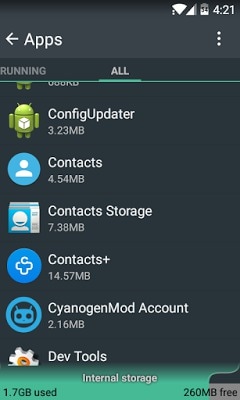
الخطوة 2: انتقل مرة أخرى إلى الإعدادات> التطبيقات> الكل وابحث عن ‘تخزين جهات الاتصال’ ثم حدد ‘محو البيانات’.
إذا لم يفلح ذلك ، فحاول إعادة تعيين تفضيلات التطبيق.
للقيام بذلك ، انتقل إلى الإعدادات> التطبيقات ، ثم اضغط على زر القائمة السفلي الأيسر أو اضغط على النقاط الثلاث في أعلى يمين الشاشة. حدد ‘إعادة تعيين تفضيلات التطبيق’
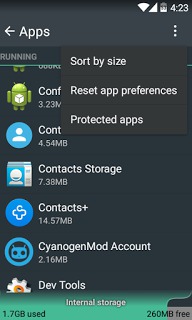
الطريقة الثانية: تحديث البرنامج
تحديث البرنامج هو حل بسيط آخر لهذه المشكلة. إذا لم تكن قد أجريت تحديثًا للبرنامج منذ فترة ، فقد تجد نفسك منزعجًا من هذا الخطأ. ما عليك سوى الانتقال إلى قسم ‘تحديث البرنامج’ بجهازك ومعرفة ما إذا كانت هناك أية تحديثات جديدة سيتم تطبيقها.
الطريقة الثالثة: إلغاء تثبيت التطبيقات
في بعض الأحيان ، قد يؤدي تنزيل التطبيقات غير المتوافقة مع جهازك أو نظام التشغيل إلى حدوث هذا الخطأ. إذا بدأت في مواجهة هذه المشكلة بعد فترة وجيزة من تثبيت تطبيقات معينة ، فحاول إلغاء تثبيت التطبيقات ومعرفة ما إذا كان ذلك يساعدك.
إذا فشل كل شيء آخر ، ففكر في إجراء إعادة ضبط المصنع. سيؤدي ذلك إلى إعادة الجهاز إلى ما كان عليه عند شرائه.
هذا الخطأ شائع إلى حد ما على الرغم من أنه يمكن أن يسبب الكثير من الضيق عند ظهوره كل 5 ثوانٍ على جهازك. نأمل أن تتمكن الآن من استخدام هذا البرنامج التعليمي لحل هذه المشكلة بشكل فعال.
أحدث المقالات

